Spotify позволяет очень легко войти в вашу учетную запись. Фактически, вы можете настроить Spotify для использования вашего входа в Facebook в качестве аутентификации Spotify. Это означает, что если вы уже вошли в Facebook в своем браузере, вы можете открыть Spotify Web Player и войти в систему.
Но могут быть случаи, когда вы хотите войти в свою учетную запись Spotify с другим паролем или изолировать свою учетную запись Facebook от Spotify. Есть несколько способов сделать это, но сначала вам нужно убедиться, что вы можете войти в свою учетную запись после того, как отвяжете Spotify от своей учетной записи Facebook.
Почему вы должны отключить Spotify от Facebook?
Прежде чем вы решите отключить свою учетную запись Spotify от своей учетной записи Facebook, подумайте, почему.
Включение вашей учетной записи Spotify в Facebook позволит вам:
- Быстро войдите в свою учетную запись Spotify в любом браузере, где вы уже вошли в Facebook.
- Откройте свою учетную запись Spotify на мобильном телефоне с поддержкой Facebook без необходимости входа в систему.
- Вам нужно будет запомнить только один пароль, а не два.
Связав Spotify с вашими данными Facebook, вы сможете:
Все эти функции будут отключены, когда вы отвяжете Spotify от своей учетной записи Facebook.
В то же время существует множество причин, по которым люди беспокоятся о своей конфиденциальности при связывании Spotify и Facebook. Обе службы имеют доступ к вашей информации в другой службе. Такой доступ позволяет им делиться вашими предпочтениями и вкусами с рекламодателями. Кроме того, вы должны доверять обеим компаниям информацию, которую вы предоставляете в обеих учетных записях.
Отключив две службы, вы еще больше защитите свою конфиденциальность. Все сводится к тому, что для вас важнее: совместное использование в социальных сетях и сообщество или ваша конфиденциальность . Если вы решили разъединить две учетные записи, читайте дальше.
Сбросьте свой пароль Spotify
Прежде чем начать, убедитесь, что вы знаете свой текущий пароль Spotify. Spotify не позволяет легко найти страницу сброса пароля в настройках вашей учетной записи. Однако вы можете перейти непосредственно на страницу поиска пароля, чтобы сбросить свою учетную запись. Теперь, когда вы знаете свой фактический пароль Spotify, вы готовы разорвать связь между своей учетной записью Facebook и Spotify.
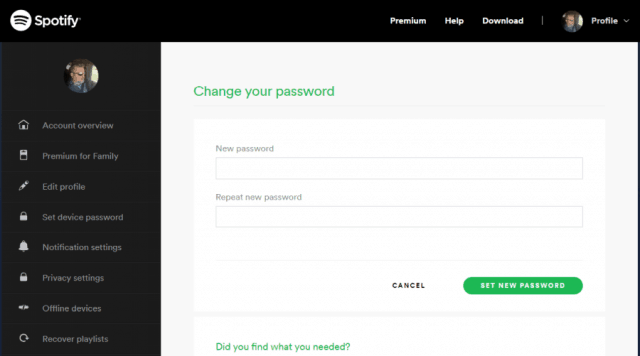
Просто отключите Facebook от Spotify
Если вас больше всего беспокоит тот факт, что Facebook может получить доступ к вашим интересам и данным Spotify, вы можете отключить это соединение, не отключая возможность входа в свою учетную запись Facebook .
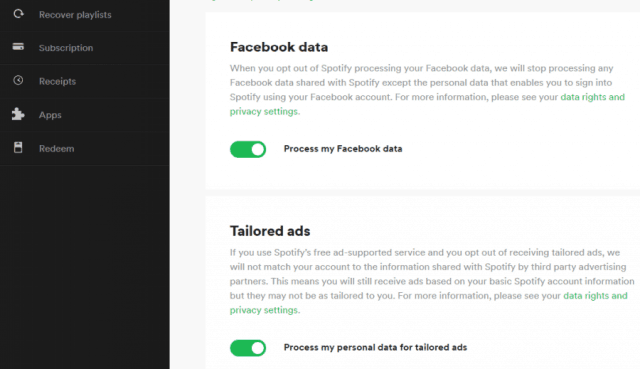
Сделать это:
- Войдите в свою учетную запись Spotify.
- Щелкните значок своего профиля и выберите «Учетная запись» .
- Нажмите « Настройки конфиденциальности » в списке в левом меню навигации.
- Прокрутите вниз до раздела «Данные Facebook» и отключите параметр « Обрабатывать мои данные Facebook » .
- В окне подтверждения нажмите Да — Выключить .
Это заблокирует Spotify от обработки данных о том, кому вы делитесь музыкой из Spotify. Это предотвратит публикацию Spotify на вашем Facebook или импорт контактов Facebook и многое другое.
Это оставляет функцию входа в систему, поэтому у вас по-прежнему есть удобство входа в Spotify с вашей учетной записью Facebook, но это повышает вашу конфиденциальность, блокируя доступ Spotify к большему количеству ваших данных Facebook.
Spotify усложняет отвязку от Facebook
Что примечательно, так это то, что Spotify усложнил такую простую задачу, как отключение вашей учетной записи Facebook от вашей учетной записи Spotify.
Сервисы Spotify, в которых вы не можете отключить Spotify от Facebook:
- Spotify Web Player : вы можете отключить только данные Facebook, но не свой логин Facebook.
- Приложение Spotify для настольных ПК : нет возможности отключить какое-либо подключение к Facebook из настольного приложения.
- Spotify Mobile : если вы изучите настройки в мобильном приложении Spotify, вы даже не увидите упоминания Facebook.
Хотя это кажется невозможным, есть способ отключить вашу учетную запись Facebook от Spotify.
Отключить Spotify на Facebook
Опять же, убедитесь, что вы изменили пароль своей учетной записи Spotify, прежде чем выполнять следующие шаги. Поскольку Spotify не позволяет отключиться от Facebook на своей стороне, вам необходимо отключиться от Spotify из своей учетной записи Facebook.
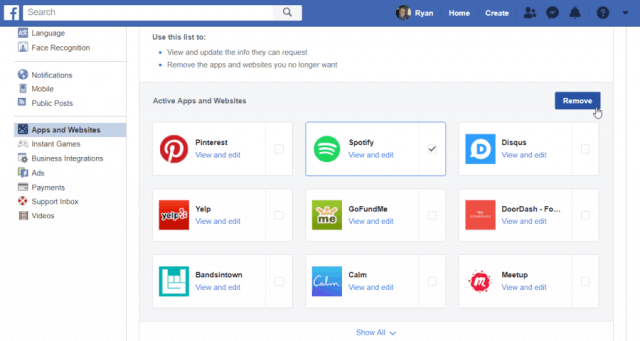
Войдите в свою учетную запись Facebook и выполните следующие действия, чтобы принудительно отключиться от Spotify.
- Щелкните раскрывающийся список в правом верхнем углу главной страницы Facebook и нажмите « Настройки » .
- Выберите Приложения и веб-сайты на панели навигации в левой части окна.
- Прокрутите вниз, пока не увидите приложение Spotify , и установите флажок выбора, чтобы выбрать его.
- Вы увидите предупреждение о том, что это действие может удалить вашу учетную запись Spotify, но этого не произойдет. Выберите Удалить .
Не выбирайте « Удалить все сообщения, фотографии и видео», если вы не хотите, чтобы все прошлые сообщения Spotify на Facebook были удалены.
Когда вы закончите, вы можете вернуться к своему веб-плееру Spotify и войти в систему с новым паролем. Вход через Facebook больше не будет доступен.
Отключить Spotify от приложения Facebook
Если вы не используете Facebook в браузере, вы также можете отключить Spotify с помощью приложения Facebook для Android или iOS.
- Откройте приложение Facebook на своем телефоне.
- Коснитесь значка с тремя горизонтальными полосами (меню).
- Нажмите, чтобы открыть раскрывающийся список « Настройки и конфиденциальность », а затем нажмите « Настройки » .
- Прокрутите вниз и коснитесь Приложения и веб-сайты .
- Найдите «Вы вошли через Facebook » и нажмите « Изменить » , чтобы открыть это меню.
- Прокрутите вниз до приложения Spotify в разделе Active .
- Коснитесь выбора радио рядом с приложением Spotify и коснитесь кнопки « Удалить ».
Вы увидите предупреждение о том, что это действие может удалить вашу учетную запись Spotify. Не беспокойтесь о предупреждении. Нажмите «Удалить», чтобы завершить отвязку Spotify от Facebook.
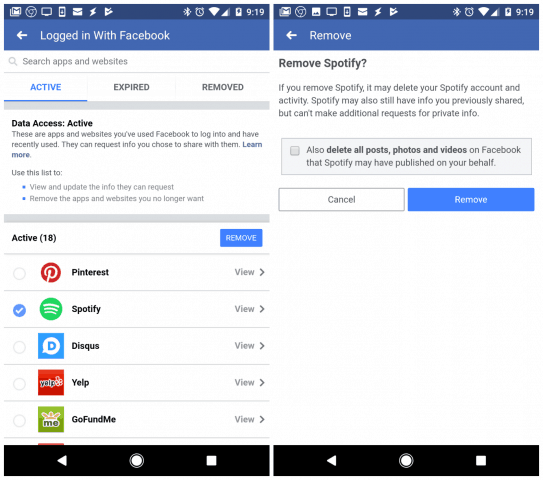
Наслаждайтесь конфиденциальностью Spotify
Если вы решили разорвать соединение между Spotify и Facebook, у вас может не быть быстрого входа в систему. Но, по крайней мере, вы будете знать, что можете наслаждаться Spotify, не беспокоясь о том, что ваши симпатии и антипатии могут быть опубликованы за пределами вашей учетной записи Spotify.
Иногда для обеспечения конфиденциальности и безопасности требуются небольшие неудобства.

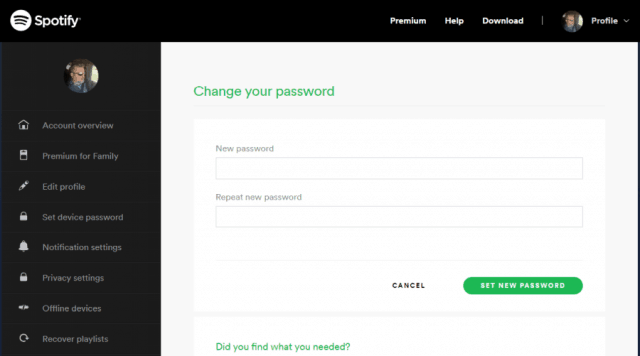
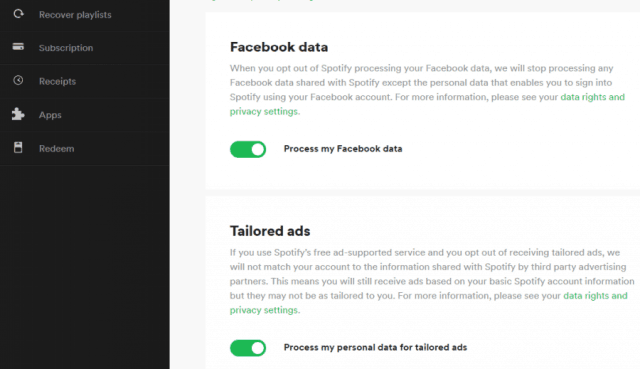
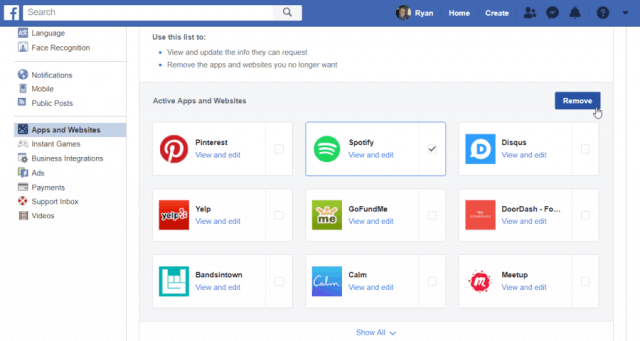
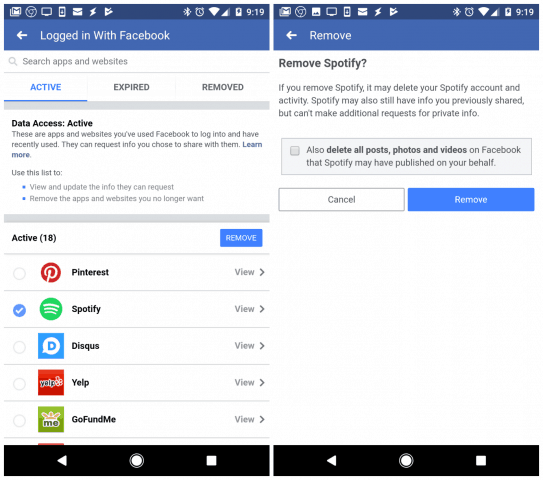

![Как решить проблему «Sims 4 Сим не спит»? [ПРОВЕРЕННЫЕ СПОСОБЫ] Как решить проблему «Sims 4 Сим не спит»? [ПРОВЕРЕННЫЕ СПОСОБЫ]](https://luckytemplates.com/resources1/images2/image-6501-0408151119374.png)


![Исправить Dungeon Siege 2 без указателя мыши [ПРОВЕРЕННЫЕ СПОСОБЫ] Исправить Dungeon Siege 2 без указателя мыши [ПРОВЕРЕННЫЕ СПОСОБЫ]](https://luckytemplates.com/resources1/images2/image-5004-0408151143369.png)

![Ваш компьютер или сеть могут отправлять автоматические запросы [ИСПРАВЛЕНО] Ваш компьютер или сеть могут отправлять автоматические запросы [ИСПРАВЛЕНО]](https://luckytemplates.com/resources1/images2/image-1491-0408150724646.png)
